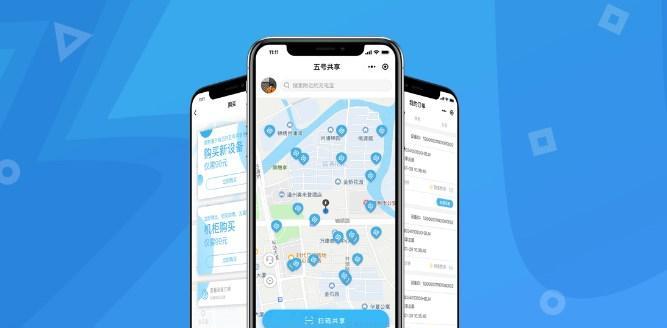随身wifi连接平板卡顿怎么办?
- 电器维修
- 2025-05-24 10:44:01
- 26
随着移动办公与学习的普及,随身wifi成为了不少用户的选择。但在实际使用过程中,用户可能会遇到平板电脑连接随身wifi后出现卡顿的情况,这无疑影响了使用体验。本文旨在提供一系列实用的解决方案,帮助您解决随身wifi在平板电脑上连接卡顿的问题。
一、检查网络信号和设备兼容性
1.1确保信号强度足够
在解决平板电脑连接随身wifi卡顿的问题前,首先应确认信号强度。信号强度过弱会直接导致网络不稳定,从而引起卡顿现象。
检查随身wifi与平板之间的距离是否过远。
确认平板是否位于信号遮挡物的范围内,如墙壁、大型家具等。
1.2检查设备兼容性
确保您的平板电脑与随身wifi设备之间能够良好兼容,否则可能会出现连接不稳定的情况。
查看设备是否支持当前的网络频段(如2.4GHz或5GHz)。
确认平板电脑的操作系统与随身wifi设备是否匹配。
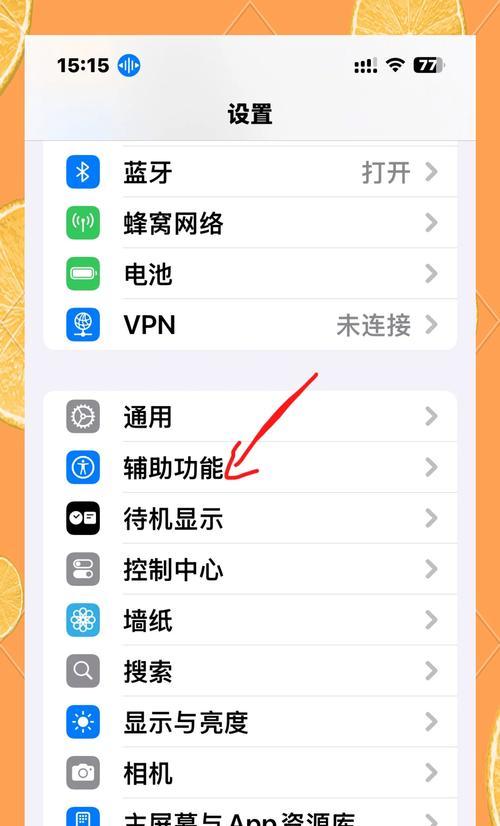
二、优化平板电脑的网络设置
2.1重启设备
在遇到卡顿问题时,简单地重启平板电脑和随身wifi设备有时能够解决临时的网络问题。
先关闭平板电脑的wifi连接。
再关闭随身wifi设备。
等待几分钟后,重新开启随身wifi并连接平板电脑。
2.2调整DNS设置
网络域名系统(DNS)的设置也可能影响到连接的稳定性。
在平板电脑的wifi设置中更改DNS服务器地址,例如更换为公共DNS如GoogleDNS(8.8.8.8和8.8.4.4)或阿里云DNS(223.5.5.5和223.6.6.6)。
2.3更新固件与驱动
确保您的平板电脑的wifi驱动和随身wifi设备的固件都是最新版本。
访问平板电脑和随身wifi设备的官方网站,检查是否有可用的更新。
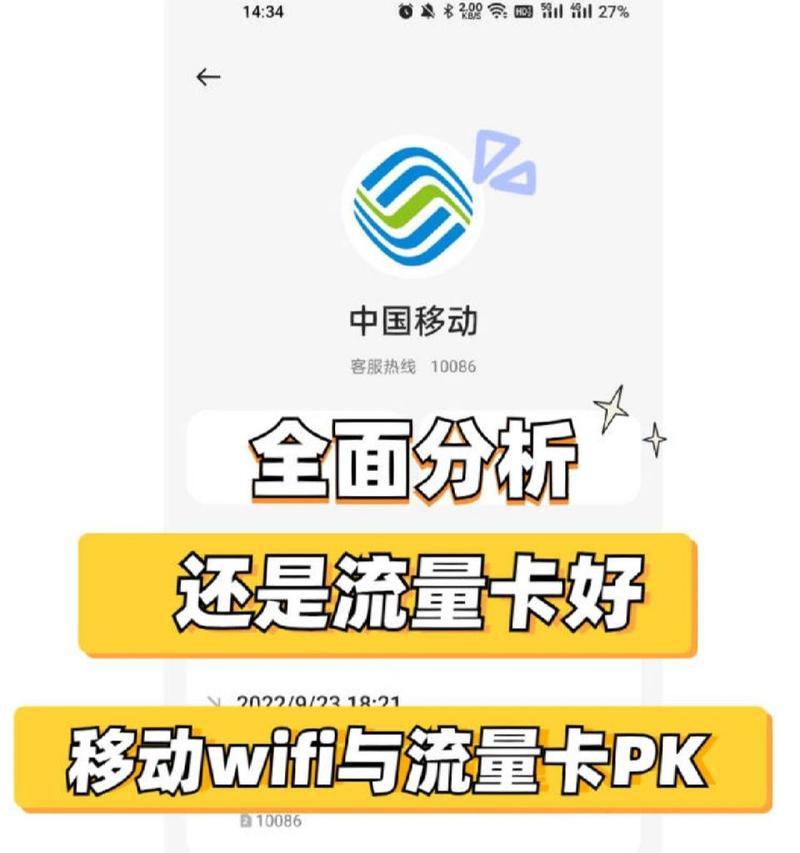
三、深入检查平板电脑系统与应用
3.1系统更新
平板电脑的操作系统过时可能会导致与随身wifi设备的兼容性问题。
检查并安装所有可用的系统更新。
3.2检查后台应用
后台运行的应用程序可能会占用大量网络资源,导致卡顿。
关闭不必要的后台应用,减少对网络资源的需求。
3.3网络诊断工具
利用平板电脑内置或第三方网络诊断工具检测问题。
使用工具测试网络速度,查看是否有丢包现象。
查看是否有其他设备也在使用同一网络,并尝试减少网络负载。
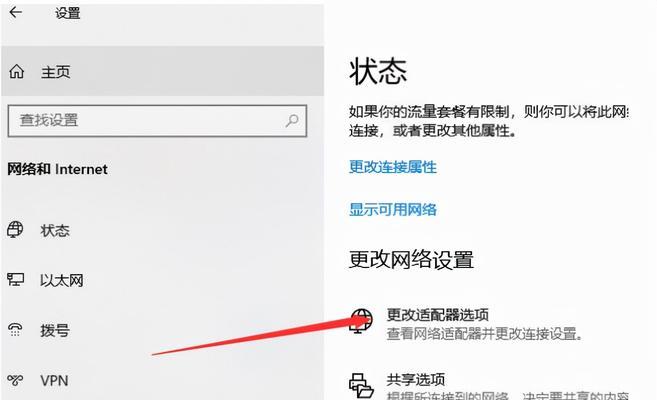
四、解决网络干扰和带宽限制问题
4.1检测并避开干扰源
其他无线设备或信号干扰可能会影响随身wifi的性能。
使用频谱分析工具检测是否有干扰源,如其他无线路由器或电子设备。
尝试更换信道,避开干扰。
4.2限制带宽占用
如果平板电脑正在下载大量数据或进行高带宽需求的活动,这可能会导致卡顿。
限制下载软件的带宽占用。
避免同时进行大量数据传输的活动。
五、维护随身wifi设备
5.1清理设备缓存
随身wifi设备长时间运行可能会积累缓存,影响性能。
查找设备的重置或清除缓存的功能,并执行清理。
5.2定期重启设备
定期重启随身wifi设备可以避免系统过热和资源占用过高。
将随身wifi设备设置为定时重启,例如每天的凌晨自动重启。
六、考虑硬件升级或更换
如果以上方法都不能解决问题,可能是设备硬件性能不足以满足当前网络需求。
考虑升级随身wifi设备到更高性能的型号。
或者更换其他品牌或型号的随身wifi设备,以获得更好的体验。
综合以上,平板电脑连接随身wifi卡顿的问题有可能是多种因素引起的,但通过上述步骤逐一排查和调整,可以大幅度提高连接的稳定性和速度。在解决问题的过程中,请耐心尝试每个可能的解决步骤,并注意设备的实际情况。希望本文能够帮助您顺利解决随身wifi连接平板电脑时遇到的卡顿问题,享受更流畅的网络体验。
版权声明:本文内容由互联网用户自发贡献,该文观点仅代表作者本人。本站仅提供信息存储空间服务,不拥有所有权,不承担相关法律责任。如发现本站有涉嫌抄袭侵权/违法违规的内容, 请发送邮件至 3561739510@qq.com 举报,一经查实,本站将立刻删除。!
本文链接:https://www.ycdnwx.cn/article-9743-1.html